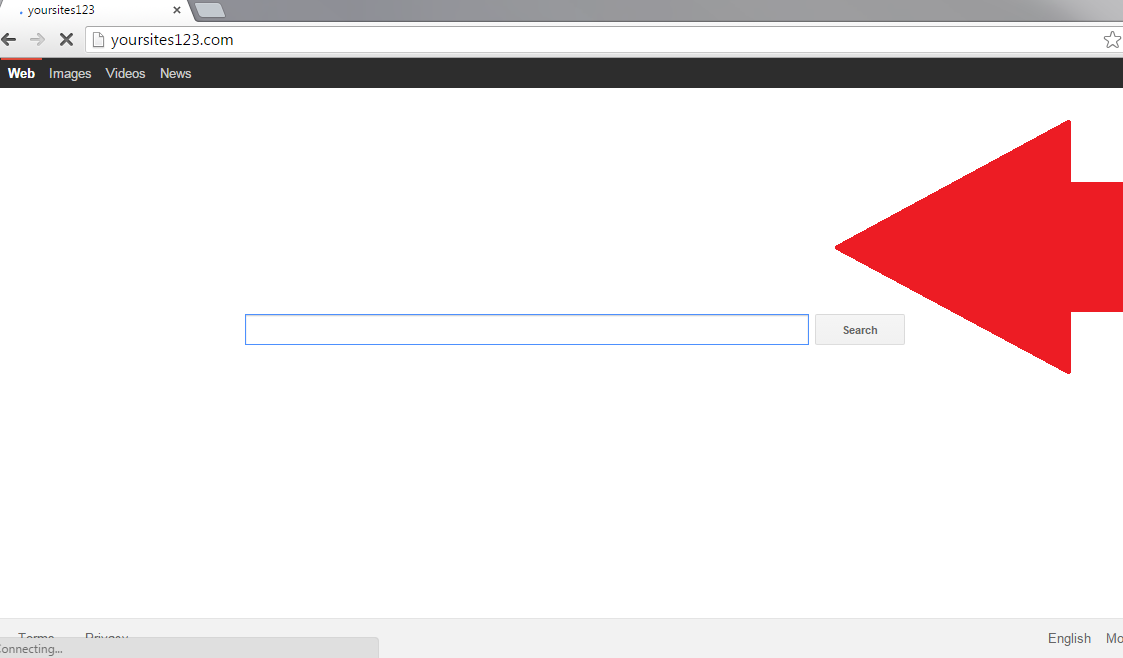Útmutató a Yoursites123.com eltávolítása (Uninstall Yoursites123.com)
Yoursites123.com minősül a böngésző-gépeltérítő, mert ez adja meg a rendszer, és változtatni a böngésző beállításait a felhasználó engedélye nélkül. Elosztott szabad harmadik csapat szoftver amit tudod letölt-ból oldalak, mint a filewin.com, softonic.com, soft32.com segítségével, és hasonló lesz. A gépeltérítő összeegyeztethető-val minden a leggyakrabban használt böngészők, ami azt jelenti, hogy amint belép a PC, nem lesz képes elkerülni a tünetek.
Nincs semmi hasznos részére számítógép használók körülbelül tartás a program telepítve, mert ez biztosítja számukra minden előnyös tulajdonságait. Éppen ezért azt javasoljuk, hogy törölje Yoursites123.com habozás nélkül.
 Hogyan működik a Yoursites123.com?
Hogyan működik a Yoursites123.com?
Yoursites123.com helyettesíti a haza oldal és a hiba kutatás motor. Ez történik, módosította a keresési eredmények bemutatására. Bár a gépeltérítő átirányítja Önt a Yahoo keresést, ha a keresésszolgáltató használatát, akkor nem lehet teljesen biztos benne, hogy ezek az eredmények megbízhatóak. A hijacer is hozzá szponzorált hirdetések és a linkek a saját, hogy az eredmények oldal. Éppen ezért kell kerülni, ha rákattint a szponzorált tartalom. Ez megy a reklámokat látni a keresési eredményeket, valamint a más oldalakon, hogy megnyitja. A gépeltérítő nem hagyja jóvá a reklámok, ez elõsegíti, ami azt jelenti, hogy nincs mód, hogy biztos a biztonságuk. Különféle nemkívánatos következmények, beleértve a malware fertőzés és a pénzügyi veszteségek vezethet hamis hirdetésekre kattintsanak.
Vannak néhány egyéb tünetek járó a gépeltérítő. Ismert, hogy átirányítja a szponzor oldalak és lassú legyőz a Internet kapcsolat. Ezenkívül a gépeltérítő is nyomon követése a cookie-kat, és használja az összegyűjtött adatokat, például a meglátogatott oldalak, keresett kifejezések, és így tovább, a hirdetések személyre szabásához látod online. Ez teszi őket úgy tűnik, több hasznos az Ön számára, hogy azok valójában. Ha azt szeretné, hogy megszüntesse az összes ezeket a tüneteket, a böngészők, meg kell törölni Yoursites123.com.
Hogyan lehet eltávolítani Yoursites123.com?
Annak érdekében, hogy véget ér a Yoursites123.com, akkor válasszon a kézi vagy automatikus eltávolítása opció. Ha meg szeretné szüntetni a böngészőkben a Yoursites123.com kézzel, lesz-hoz uninstall a alkalmazását, amely belépett a rendszer, és módosítsa a böngésző beállításait. Alábbi utasításokat készítik az Ön kényelmét. Ha azonban úgy dönt, hogy megy-val egy sokkal megbízhatóbb megoldás, és Yoursites123.com automatikus törlése, használhatja az anti-malware eszköz a lapon. Ez ellenőrzi a rendszert, kinyomoz minden a kérdések, és távolítsa el teljesen a Yoursites123.com. Ezen kívül is nem kell aggódni a hasonló problémákkal a jövőben, mint a biztonsági szoftver funkciók, mint mindkét malware eltávolítás és megakadályozás szerszám.
Offers
Letöltés eltávolítása eszközto scan for Yoursites123.comUse our recommended removal tool to scan for Yoursites123.com. Trial version of provides detection of computer threats like Yoursites123.com and assists in its removal for FREE. You can delete detected registry entries, files and processes yourself or purchase a full version.
More information about SpyWarrior and Uninstall Instructions. Please review SpyWarrior EULA and Privacy Policy. SpyWarrior scanner is free. If it detects a malware, purchase its full version to remove it.

WiperSoft részleteinek WiperSoft egy biztonsági eszköz, amely valós idejű biztonság-ból lappangó fenyeget. Manapság sok használók ellát-hoz letölt a szabad szoftver az interneten, de ami ...
Letöltés|több


Az MacKeeper egy vírus?MacKeeper nem egy vírus, és nem is egy átverés. Bár vannak különböző vélemények arról, hogy a program az interneten, egy csomó ember, aki közismerten annyira utá ...
Letöltés|több


Az alkotók a MalwareBytes anti-malware nem volna ebben a szakmában hosszú ideje, ők teszik ki, a lelkes megközelítés. Az ilyen weboldalak, mint a CNET statisztika azt mutatja, hogy ez a biztons ...
Letöltés|több
Quick Menu
lépés: 1. Távolítsa el a(z) Yoursites123.com és kapcsolódó programok.
Yoursites123.com eltávolítása a Windows 8
Kattintson a jobb gombbal a képernyő bal alsó sarkában. Egyszer a gyors hozzáférés menü mutatja fel, vezérlőpulton válassza a programok és szolgáltatások, és kiválaszt Uninstall egy szoftver.


Yoursites123.com eltávolítása a Windows 7
Kattintson a Start → Control Panel → Programs and Features → Uninstall a program.


Törli Yoursites123.com Windows XP
Kattintson a Start → Settings → Control Panel. Keresse meg és kattintson a → összead vagy eltávolít programokat.


Yoursites123.com eltávolítása a Mac OS X
Kettyenés megy gomb a csúcson bal-ból a képernyőn, és válassza az alkalmazások. Válassza ki az alkalmazások mappa, és keres (Yoursites123.com) vagy akármi más gyanús szoftver. Most jobb kettyenés-ra minden ilyen tételek és kiválaszt mozog-hoz szemét, majd kattintson a Lomtár ikonra és válassza a Kuka ürítése menüpontot.


lépés: 2. A böngészők (Yoursites123.com) törlése
Megszünteti a nem kívánt kiterjesztéseket, az Internet Explorer
- Koppintson a fogaskerék ikonra, és megy kezel összead-ons.


- Válassza ki az eszköztárak és bővítmények és megszünteti minden gyanús tételek (kivéve a Microsoft, a Yahoo, Google, Oracle vagy Adobe)


- Hagy a ablak.
Internet Explorer honlapjára módosítása, ha megváltozott a vírus:
- Koppintson a fogaskerék ikonra (menü), a böngésző jobb felső sarkában, és kattintson az Internetbeállítások parancsra.


- Az Általános lapon távolítsa el a rosszindulatú URL, és adja meg a előnyösebb domain nevet. Nyomja meg a módosítások mentéséhez alkalmaz.


Visszaállítása a böngésző
- Kattintson a fogaskerék ikonra, és lépjen az Internetbeállítások ikonra.


- Megnyitja az Advanced fülre, és nyomja meg a Reset.


- Válassza ki a személyes beállítások törlése és pick visszaállítása egy több időt.


- Érintse meg a Bezárás, és hagyjuk a böngésző.


- Ha nem tudja alaphelyzetbe állítani a böngészőben, foglalkoztat egy jó hírű anti-malware, és átkutat a teljes számítógép vele.
Törli Yoursites123.com a Google Chrome-ból
- Menü (jobb felső sarkában az ablak), és válassza ki a beállítások.


- Válassza ki a kiterjesztés.


- Megszünteti a gyanús bővítmények listából kattintson a szemétkosárban, mellettük.


- Ha nem biztos abban, melyik kiterjesztés-hoz eltávolít, letilthatja őket ideiglenesen.


Orrgazdaság Google Chrome homepage és hiba kutatás motor ha ez volt a vírus gépeltérítő
- Nyomja meg a menü ikont, és kattintson a beállítások gombra.


- Keresse meg a "nyit egy különleges oldal" vagy "Meghatározott oldalak" alatt "a start up" opciót, és kattintson az oldalak beállítása.


- Egy másik ablakban távolítsa el a rosszindulatú oldalakat, és adja meg a egy amit ön akar-hoz használ mint-a homepage.


- A Keresés szakaszban válassza ki kezel kutatás hajtómű. A keresőszolgáltatások, távolítsa el a rosszindulatú honlapok. Meg kell hagyni, csak a Google vagy a előnyben részesített keresésszolgáltatói neved.




Visszaállítása a böngésző
- Ha a böngésző még mindig nem működik, ahogy szeretné, visszaállíthatja a beállításokat.
- Nyissa meg a menü, és lépjen a beállítások menüpontra.


- Nyomja meg a Reset gombot az oldal végére.


- Érintse meg a Reset gombot még egyszer a megerősítő mezőben.


- Ha nem tudja visszaállítani a beállításokat, megvásárol egy törvényes anti-malware, és átvizsgálja a PC
Yoursites123.com eltávolítása a Mozilla Firefox
- A képernyő jobb felső sarkában nyomja meg a menü, és válassza a Add-ons (vagy érintse meg egyszerre a Ctrl + Shift + A).


- Kiterjesztések és kiegészítők listába helyezheti, és távolítsa el az összes gyanús és ismeretlen bejegyzés.


Változtatni a honlap Mozilla Firefox, ha megváltozott a vírus:
- Érintse meg a menü (a jobb felső sarokban), adja meg a beállításokat.


- Az Általános lapon törölni a rosszindulatú URL-t és adja meg a előnyösebb honlapján vagy kattintson a visszaállítás az alapértelmezett.


- A változtatások mentéséhez nyomjuk meg az OK gombot.
Visszaállítása a böngésző
- Nyissa meg a menüt, és érintse meg a Súgó gombra.


- Válassza ki a hibaelhárításra vonatkozó részeit.


- Nyomja meg a frissítés Firefox.


- Megerősítő párbeszédpanelen kattintson a Firefox frissítés még egyszer.


- Ha nem tudja alaphelyzetbe állítani a Mozilla Firefox, átkutat a teljes számítógép-val egy megbízható anti-malware.
Yoursites123.com eltávolítása a Safari (Mac OS X)
- Belépés a menübe.
- Válassza ki a beállítások.


- Megy a Bővítmények lapon.


- Koppintson az Eltávolítás gomb mellett a nemkívánatos Yoursites123.com, és megszabadulni minden a többi ismeretlen bejegyzést is. Ha nem biztos abban, hogy a kiterjesztés megbízható, vagy sem, egyszerűen törölje a jelölőnégyzetet annak érdekében, hogy Tiltsd le ideiglenesen.
- Indítsa újra a Safarit.
Visszaállítása a böngésző
- Érintse meg a menü ikont, és válassza a Reset Safari.


- Válassza ki a beállítások, melyik ön akar-hoz orrgazdaság (gyakran mindannyiuk van előválaszt) és nyomja meg a Reset.


- Ha a böngésző nem tudja visszaállítani, átkutat a teljes PC-val egy hiteles malware eltávolítás szoftver.
Site Disclaimer
2-remove-virus.com is not sponsored, owned, affiliated, or linked to malware developers or distributors that are referenced in this article. The article does not promote or endorse any type of malware. We aim at providing useful information that will help computer users to detect and eliminate the unwanted malicious programs from their computers. This can be done manually by following the instructions presented in the article or automatically by implementing the suggested anti-malware tools.
The article is only meant to be used for educational purposes. If you follow the instructions given in the article, you agree to be contracted by the disclaimer. We do not guarantee that the artcile will present you with a solution that removes the malign threats completely. Malware changes constantly, which is why, in some cases, it may be difficult to clean the computer fully by using only the manual removal instructions.